我们在电脑没有接入键盘或者键盘失灵等情况下,如果想要输入内容,可以使用系统自带的屏幕键盘。只需要在控制面板中打开屏幕键盘就可以使用了,下面就让我们一起看看win7屏幕键盘打开教程吧。

1、首先点击左下角的“开始”,在右边找到“控制面板”。

2、在“控制面板”的右上角有一个“查看方式”,将“类别”更改为“小图标”方便查找。

3、然后就能看到下方有个“轻松访问中心”,打开它。这里要注意,不要选择上面的“键盘”。

4、接着选择“启动屏幕键盘”就可以打开屏幕键盘了。

5、屏幕键盘的按键布局几乎是和外接键盘一样的,我们可以根据需要输入内容。

6、如果我们要使用小键盘,可以按下“numlock”键。

相关文章:win7刻录光盘步骤 | win7录屏功能
以上就是win7屏幕键盘打开教程了,是不是非常简单呢,已经学会的朋友可以现在就去试一下。想知道更多相关教程可以收藏电脑技术网 Tagxp.com。
 windows10家庭版和旗舰版有什么区别
windows10家庭版和旗舰版有什么区别
我们在使用win10操作系统的的时候,有的小伙伴对于win10系统的诸......
阅读 电脑光驱弹不出来的解决办法
电脑光驱弹不出来的解决办法
前不久公司一服务器加歌光驱出现故障,开始还好好的,将光碟......
阅读 魔兽争霸秘籍无限金币无限木材 魔兽争霸
魔兽争霸秘籍无限金币无限木材 魔兽争霸
魔兽争霸冰封王座3怎么获取无限木材无限金币?相信很多玩家都......
阅读 爱字幕怎么取消自动续费
爱字幕怎么取消自动续费
爱字幕怎么取消自动续费,爱字幕怎么取消自动续费?爱字幕会员......
阅读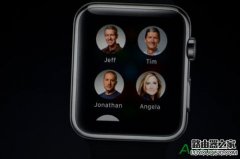 Apple Watch不能收发信息怎么办?
Apple Watch不能收发信息怎么办?
有部分用户在使用Apple Watch的时候出现了不能收发短信的情况,......
阅读 支付宝刷刷脸美颜功能关
支付宝刷刷脸美颜功能关 体验微信“文字置顶”功
体验微信“文字置顶”功 抖音半透明背景视频制作
抖音半透明背景视频制作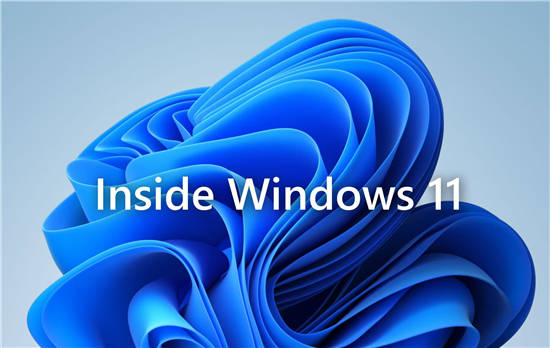 看看制作Windows11功能的使
看看制作Windows11功能的使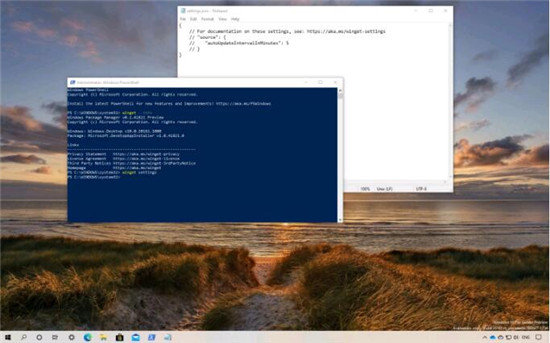 Windows软件包管理器版本
Windows软件包管理器版本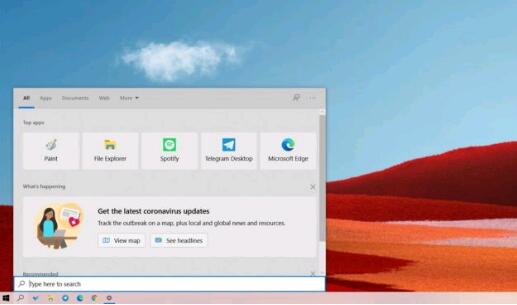 您现在可以通过Windows Se
您现在可以通过Windows Se DNS缓存中毒攻击原理以及
DNS缓存中毒攻击原理以及 打骚扰电话的不是人,接
打骚扰电话的不是人,接 诸神皇冠论伯爵时期高血
诸神皇冠论伯爵时期高血 消逝的光芒2怎么调中文配
消逝的光芒2怎么调中文配 哈利波特魔法觉醒4.7魔法
哈利波特魔法觉醒4.7魔法 技嘉主板bios更新教程
技嘉主板bios更新教程 i9 12900KS和12900K区别是什么
i9 12900KS和12900K区别是什么 钉钉分屏记录观看时长吗
钉钉分屏记录观看时长吗 电脑桌面工具栏弄显示屏
电脑桌面工具栏弄显示屏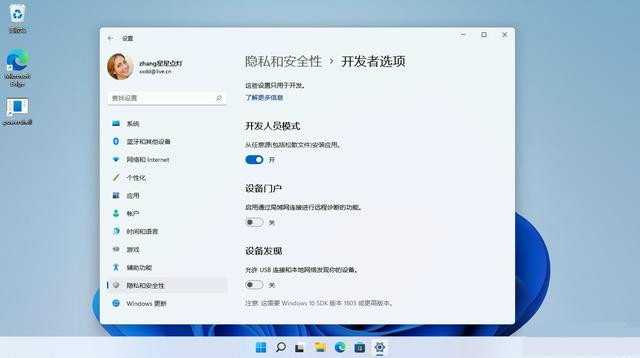 win11开发者模式打不开怎么
win11开发者模式打不开怎么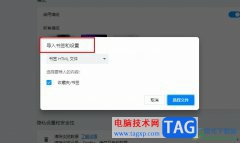 欧朋浏览器导入书签的方
欧朋浏览器导入书签的方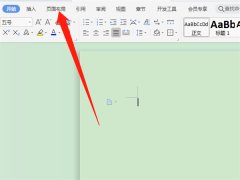 wps怎么设置边框线-wps设置
wps怎么设置边框线-wps设置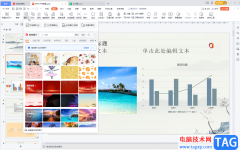 WPS PPT淡化图片并设置为背
WPS PPT淡化图片并设置为背 魅族mx5和华为p8哪个好
魅族mx5和华为p8哪个好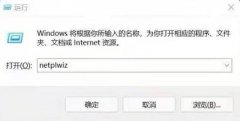 win10账户名称改成英文教程
win10账户名称改成英文教程 新买的荣耀路由X1 如何学
新买的荣耀路由X1 如何学 磊科路由器如何修改信号
磊科路由器如何修改信号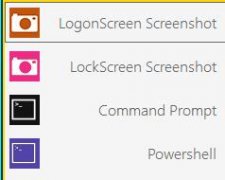
很多朋友都想要截图我们的开机图片,但是使用系统自带的截图工具没有用,这是因为开机时我们的按键是被锁定的,无法使用的,所以我们只有使用虚拟机安装win11或是使用其他设备拍摄桌面...
次阅读
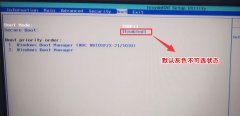
宏碁 E5-773G 笔记本电脑,默认预装的是win10系统,但是不少用户还是习惯用win7系统,所以想从默认的win10改win7,但由于预装win10的机型都是UEFI引导的,再加上宏碁 E5-773G 笔记本电脑用的是英特尔...
次阅读
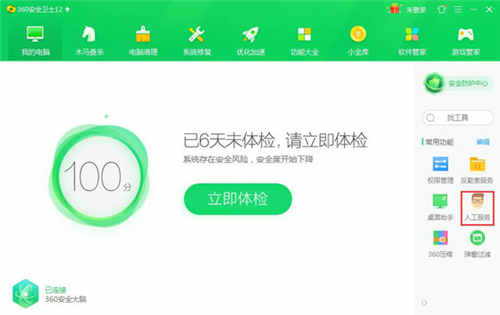
windows7系统出现计算机中丢失msvcr100.dll文件 很多朋友对于计算机中出现Msvcr100.dll丢失不知道怎么解决?其实这个问题解决起来很简单的!对于运行时却提示...
次阅读
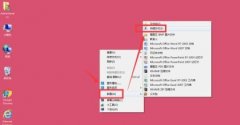
3d是现在很受人欢迎的特效,但是很多人都不知道win73d设置在哪。其实通常的3d设置和系统无关,需要安装相应的显卡,然后在显卡上设置3d效果。如果是系统的3d,只有3d切换窗口效果,下面就...
次阅读
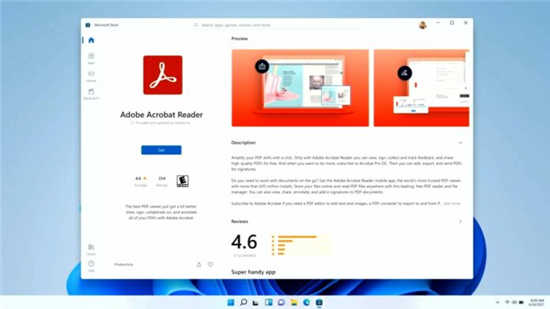
在针对开发人员的第二场活动中,微软揭开了其适用于Windows 11和 Windows 10 的新应用商店的面纱。 微软商店,也称为 Windows 商店,经过重建和重新设计,提...
次阅读
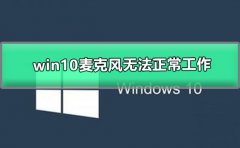
win10系统是一款非常全面的优秀系统,系统集成办公与娱乐与一体可以为用户们带来十分良好的使用体验,今天这篇文章为大家带来的则win10麦克风没声音怎么设置的图文详细教程,有需要的话...
次阅读

华硕FL5700UP是一款搭载intel 酷睿第七代处理器的14寸超薄学生笔记本。预装的是win10系统,但是还是有不少用户喜欢win7系统,该笔记本采用的第七代酷睿CPU,在安装WIN7过程中USB设备不能使用,需...
次阅读
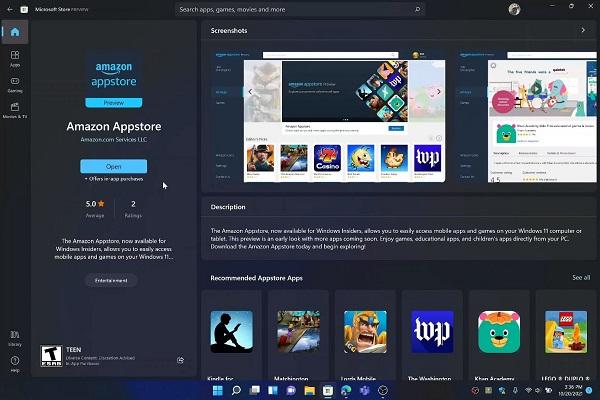
微软宣布Windows 11 开始推送安卓子系统(Windows Subsystem for Android),可惜目前只推送给Beta渠道的Insider,Win11正式版并没有安卓子系统,而且推送方式不是发布新的win...
次阅读

如果我们正在使用的计算机上安装的是win7操作系统的话,对于一些用户在使用的过程中可能出现的win7系统c盘空间满了,空间不足的情况,小编觉得我们可以通过第三方软件或者是系统自带的磁...
次阅读
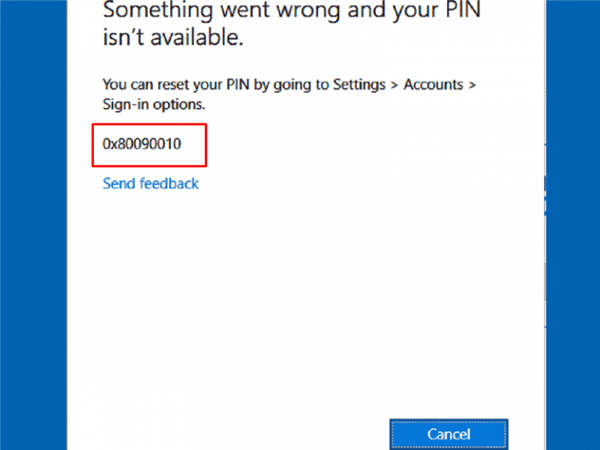
如何修复 Windows 10 或 11 中的 Hello PIN 错误 0x80090011 在 Windows 10 或 11 中设置 Hello PIN 时,可能会出现错误 0x80090011,从而阻止系统创建密钥。当您从睡眠...
次阅读
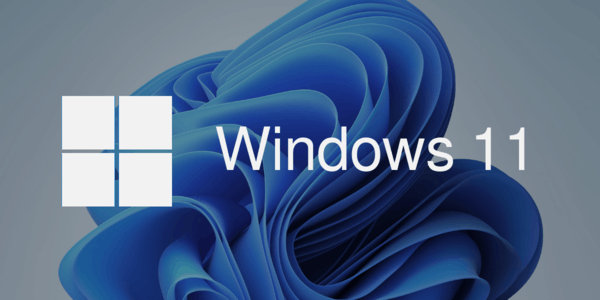
windows11系统中卸载更新 KB5008215方法 如果系统更新导致问题,您可以随时使用以下步骤卸载它: 1. 在 Windows 11 上打开开始。 2. 搜索Command Prompt,右键单击...
次阅读
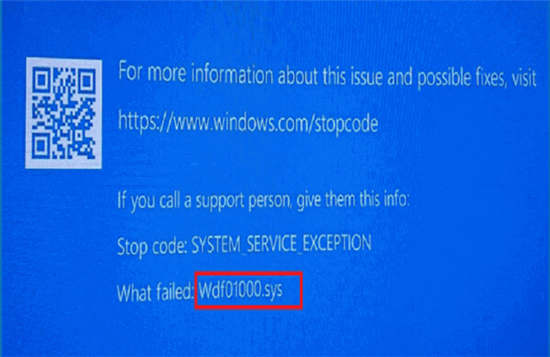
修复-Windows11或10中的Wdf01000.sys蓝屏错误 您是否遇到 What failed: Wdf01000.sys BSOD 在 Windows 10 或 11 中启动时频繁出现某些停止代码?有时在系统运行时也...
次阅读

我们使用win7操作系统也有很多年的时间了。那么对于这次微软发布的消息2020年1月14日正式全面停止对于win7系统的更新这个消息,相信很多小伙伴除了想要继续使用当前系统之外,一定也想过要...
次阅读

自2020年1月14日开始,微软宣布正式停止对win7系统的支持,那么以后将不会对win7系统进行安全修复和更新。而继续使用win7系统将会极大的增加病毒和恶意软件攻击的风险,但是,还是可以继续...
次阅读
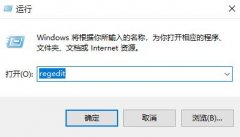
是不是有很多win7系统用户遇到过这样问题,那就是系统自带的ie浏览器没法彻底卸载,ie图标无法彻底删除,这个问题其实很常见,大部分win7用户都有遇到过,那么Win7系统怎么彻底删除ie图标呢...
次阅读